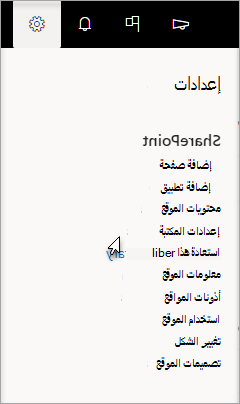هام: سينتهي دعم Office 2016 وOffice 2019 في 14 أكتوبر 2025. الترقية إلى Microsoft 365 للعمل في أي مكان من أي جهاز ومتابعة تلقي الدعم. الحصول على Microsoft 365
إذا كانت لديك دفاتر ملاحظات OneNote 2016 على SharePoint، فستلاحظ أنها تكون عادةً مخزّنة في مكتبات المستندات. إذا تم تمكين إحدى الخصائص التالية لمكتبة SharePoint التي تستخدمها، فقد يتسبّب ذلك في حدوث أخطاء مزامنة في OneNote:
-
المطالبة بالسحب/الإيداع
-
الإصدارات الثانوية
-
أي أعمدة خصائص مطلوبة
ملاحظة: قد تحتاج إلى امتيازات مسؤول SharePoint لعرض هذه الخصائص أو تغييرها. إذا تعذّر عليك إدخال هذه التغييرات، فاتصل بمسؤول SharePoint في مؤسستك.
إيقاف تشغيل إيداع/سحب الملفات المطلوبة في مكتبة مستندات SharePoint
-
في SharePoint، انتقل إلى مكتبة المستندات.
-
في مكتبة المستندات، انقر فوق إعدادات
إذا لم تتمكن من رؤية الإعدادات
-
حدد إعدادات تعيين الإصدار.
-
عيّن الخيار المطالبة بالسحب إلى لا.
إيقاف تشغيل الإصدارات الثانوية في مكتبة مستندات SharePoint
-
في SharePoint، انتقل إلى مكتبة المستندات.
-
في مكتبة المستندات، انقر فوق إعدادات
إذا لم تتمكن من رؤية الإعدادات
-
حدد إعدادات تعيين الإصدار.
-
قم بتعيين الخيار محفوظات إصدارات المستند إلى إنشاء الإصدارات الرئيسية.
إيقاف تشغيل الخصائص المطلوبة في مكتبة مستندات SharePoint
-
في SharePoint، انتقل إلى مكتبة المستندات.
-
في مكتبة المستندات، انقر فوق إعدادات
إذا لم تتمكن من رؤية الإعدادات
-
ضمن الجدول المعنون أعمدة، تحقق من احتواء أي عناصر على علامة اختيار ضمن العمود مطلوبة.
-
انقر فوق أي عنصر تم وضع علامة عليه على أنه "مطلوب"، ثم عيّن الخيار المطالبة باحتواء هذا العمود على معلومات إلى لا.